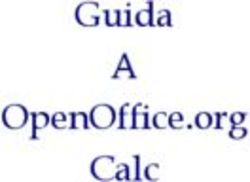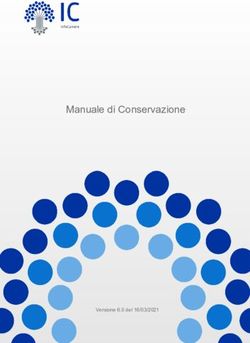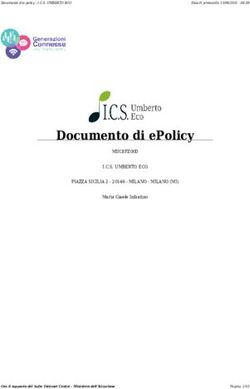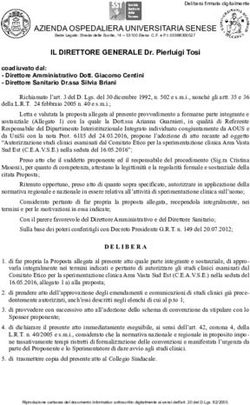Guida all'upgrade SUSE Linux Enterprise Server 15 SP1
←
→
Trascrizione del contenuto della pagina
Se il tuo browser non visualizza correttamente la pagina, ti preghiamo di leggere il contenuto della pagina quaggiù
SUSE Linux Enterprise Server 15 SP1 Guida all'upgrade
Guida all'upgrade SUSE Linux Enterprise Server 15 SP1 In questa pubblicazione è indicata la procedura per eseguire gli upgrade e gli ag- giornamenti di SUSE Linux Enterprise Server. Vengono descritti approcci diversi, come ad esempio l'upgrade da un DVD di installazione, tramite avvio dalla rete o mediante un sistema in esecuzione. Data di pubblicazione: 03 Maggio 2022 SUSE LLC 1800 South Novell Place Provo, UT 84606 USA https://documentation.suse.com Copyright © 2006– 2022 SUSE LLC e collaboratori. Tutti i diritti riservati.
L'autorizzazione per la copia, la distribuzione e/o la modifica di questo documento è soggetta ai termini indicati nella licenza GFDL (GNU Free Documentation License), versione 1.2 oppure, a scelta, 1.3, di cui la presente licenza e le presenti informazioni sul copyright rappresentano la sezione non variabile. Una copia della licenza versione 1.2 è inclusa nella sezione intitolata «GNU Free Documentation License». Per i marchi di fabbrica SUSE vedere http://www.suse.com/company/legal/ . Tutti gli altri marchi di fab- brica di terze parti sono proprietà dei rispettivi titolari. I simboli di marchio di fabbrica (®, ™ e così via) indicano i marchi di fabbrica appartenenti a SUSE e alle rispettive affiliate. Gli asterischi (*) indicano i marchi di fabbrica di terze parti. Tutte le informazioni nella presente pubblicazione sono state compilate con la massima attenzione ai det- tagli. Ciò, tuttavia, non garantisce una precisione assoluta. SUSE LLC, le rispettive affiliate, gli autori e i traduttori non potranno essere ritenuti responsabili di eventuali errori o delle relative conseguenze.
Indice
Informazioni sulla Guida vii
1 Documentazione disponibile vii
2 Feedback ix
3 Convenzioni della documentazione ix
1 Percorsi e metodi di upgrade 1
1.1 Percorsi di upgrade a SLE 15 SP1 supportati 1
1.2 Upgrade online e offline 3
2 Ciclo di vita e supporto 5
2.1 Terminologia 5
2.2 Ciclo di vita dei prodotti 7
2.3 Dipendenze e cicli di vita dei moduli 9
2.4 Generazione del rapporto periodico sul ciclo di vita 9
2.5 Livelli di supporto 10
2.6 Registrazione e annullamento della registrazione di computer con
SUSEConnect 12
2.7 Identificazione della versione SLE 13
3 Preparazione dell'upgrade 14
3.1 Assicurarsi che il sistema attuale sia aggiornato 14
3.2 Lettura delle note di rilascio 14
3.3 Esecuzione del backup 15
3.4 Elenco dei pacchetti installati e degli archivi 15
iv Guida all'upgrade3.5 Upgrade da SUSE Linux Enterprise Server 11 SP4 16
Migrazione del database MySQL 16 • Migrazione del database
PostgreSQL 17 • Creare certificati server non MD5 per applicazioni
Java 19
3.6 Chiusura dei guest delle macchine virtuali 20
3.7 Regolazione della configurazione del client SMT 20
3.8 Spazio su disco 22
Verifica dello spazio su disco nei file system diversi da Btrfs 22 • Verifica
dello spazio su disco nei file system Btrfs 23
3.9 Upgrade di un server SMT (Subscription Management Tool) 23
3.10 Disabilitazione temporanea del supporto di più versioni del kernel 24
3.11 Upgrade su IBM Z 24
3.12 IBM POWER: avvio di un server X 24
4 Upgrade offline 25
4.1 Panoramica concettuale 25
4.2 Avvio dell'upgrade dal supporto di installazione 25
4.3 Avvio dell'upgrade dall'origine di rete 26
Upgrade manuale tramite l'origine di installazione di rete - Avvio da DVD
27 • Upgrade manuale tramite l'origine di installazione di rete - Avvio
tramite PXE 27
4.4 Upgrade con AutoYaST 28
4.5 Upgrade di SUSE Linux Enterprise 28
4.6 Upgrade con SUSE Manager 30
4.7 Aggiornamento dello stato della registrazione dopo il rollback 30
4.8 Registrazione del sistema 31
5 Upgrade online 32
5.1 Panoramica concettuale 32
v Guida all'upgrade5.2 Workflow di migrazione del Service Pack 33
5.3 Annullamento della migrazione di un Service Pack 33
5.4 Upgrade con lo strumento di migrazione online (YaST) 34
5.5 Upgrade con Zypper 35
5.6 Upgrade con Zypper semplice 38
5.7 Rollback di un Service Pack 39
5.8 Upgrade con SUSE Manager 41
5.9 Migrazione da openSUSE Leap a SUSE Linux Enterprise Server 41
6 Backport del codice sorgente 44
6.1 Motivi per eseguire il backporting 44
6.2 Motivi contrari ai backport 45
6.3 Implicazioni dei backport per l'interpretazione dei numeri di
versione 46
6.4 Verifica dei bug corretti e delle funzioni sottoposte a backport 46
A Licenze GNU 48
vi Guida all'upgradeInformazioni sulla Guida
Esistono due modi diversi per eseguire l'upgrade di SUSE Linux Enterprise Server. Non è possibile
analizzare tutte le combinazioni di avvio o server di installazione, installazioni automatizzate o
distribuzione di immagini. Questo manuale aiuta a selezionare il metodo corretto per eseguire
l'upgrade della propria installazione.
Libro «Guida all'upgrade»
In questa parte vengono fornite alcune informazioni di base sulla terminologia, sui cicli
di vita dei prodotti SUSE e sul rilascio dei Service Pack, nonché sulle policy di upgrade
consigliate.
1 Documentazione disponibile
Nota: Documentazione online e ultimi aggiornamenti
La documentazione relativa ai nostri prodotti è disponibile all'indirizzo http://www.su-
se.com/documentation/ , dove sono disponibili anche gli ultimi aggiornamenti ed è pos-
sibile sfogliare ed effettuare il download della documentazione in vari formati.
Inoltre, di norma la documentazione dei prodotti è disponibile nel sistema installato in /usr/
share/doc/manual .
Per questo prodotto è disponibile la seguente documentazione:
Articolo «Riferimento rapido per l'installazione»
Questo Riferimento rapido è una guida passo passo all'installazione di SUSE® Linux En-
terprise Server 15 SP1.
Libro «Guida alla distribuzione»
Illustra come installare sistemi singoli o multipli e come sfruttare le possibilità del prodotto
per sviluppare un'infrastruttura. È possibile scegliere tra vari approcci che vanno dall'in-
stallazione locale o da un server per l'installazione da rete fino alla distribuzione su larga
scala tramite una tecnica di installazione controllata a distanza, altamente personalizzata
e automatizzata.
Libro «Administration Guide»
vii Documentazione disponibile SLES 15 SP1Illustra operazioni di amministrazione del sistema quali manutenzione, monitoraggio e
personalizzazione di un sistema installato.
Libro «Virtualization Guide»
Descrive la tecnologia di virtualizzazione in generale e introduce libvirt, l'interfaccia di
virtualizzazione unificata, oltre a fornire informazioni dettagliate su hypervisor specifici.
Libro «Storage Administration Guide»
Fornisce informazioni su come gestire i dispositivi di memorizzazione in un SUSE Linux
Enterprise Server.
Libro «AutoYaST Guide»
AutoYaST è un sistema per la distribuzione automatica su larga scala di SUSE Linux Enter-
prise Server tramite un profilo AutoYaST contenente dati di installazione e di configura-
zione. Nel manuale è indicata la procedura di base per eseguire l'installazione automatica
attraverso le fasi di preparazione, installazione e configurazione.
Libro «Security and Hardening Guide»
Introduce concetti di base relativi alla sicurezza dei sistemi e copre la sicurezza sia in
ambito locale, sia in rete. Viene mostrato come utilizzare il software di sicurezza fornito con
il prodotto, come AppArmor, o il sistema di revisione che raccoglie in maniera affidabile
informazioni sugli eventi rilevanti per la sicurezza.
Libro «System Analysis and Tuning Guide»
Una guida per l'amministratore relativa alla rilevazione e risoluzione dei problemi e all'ot-
timizzazione. Consente di scoprire come ispezionare e ottimizzare il sistema tramite stru-
menti di monitoraggio e come gestire le risorse in modo efficiente. Contiene inoltre una
panoramica di problemi e soluzioni comuni e ulteriori risorse di guida e documentazione.
Libro «Repository Mirroring Tool Guide»
Una guida a Subscription Management Tool (un sistema proxy per SUSE Customer Center,
che fornisce un archivio e destinazioni di registrazione) per l'amministratore. Informazioni
su come installare e configurare un server SMT in locale, gestire archivi ed eseguirne la
copia speculare, gestire computer client e configurare client per l'uso di SMT.
Libro «GNOME User Guide»
Viene presentato il desktop GNOME di SUSE Linux Enterprise Server. Guida l'utente all'uso
e alla configurazione del desktop e a eseguire task chiave. È rivolto principalmente agli
utenti che desiderano utilizzare in modo efficiente GNOME come desktop di default.
viii Documentazione disponibile SLES 15 SP12 Feedback
Sono disponibili vari canali di feedback:
Bug e richieste di miglioramento
Per verificare i servizi e le opzioni di supporto disponibili per il proprio prodotto, fare
riferimento a http://www.suse.com/support/ .
La Guida per openSUSE è fornita dalla comunità. Per ulteriori informazioni consultare
https://en.opensuse.org/Portal:Support .
Per riportare i bug relativi a un componente del prodotto, andare a https://scc.su-
se.com/support/requests , effettuare l'accesso e fare clic su Crea nuovo.
Commenti degli utenti
È possibile inviare i propri commenti e suggerimenti relativi a questo manuale e agli altri
documenti forniti con il prodotto. Per inserire commenti, utilizzare l'apposita funzionalità
disponibile in ogni pagina della documentazione online oppure visitare la pagina http://
www.suse.com/documentation/feedback.html .
Posta
Per fornire un feedback sulla documentazione del prodotto, è inoltre possibile inviare un'e-
mail all'indirizzo doc-team@suse.com . Accertarsi di includere il titolo del documento, la
versione del prodotto e la data di pubblicazione della documentazione. Per segnalare errori
o suggerire miglioramenti, fornire una breve descrizione del problema e fare riferimento
ai rispettivi numero di sezione e pagina (o URL).
3 Convenzioni della documentazione
Nella presente documentazione vengono utilizzati gli avvisi e le convenzioni tipografiche illu-
strati di seguito:
/etc/passwd : nomi di directory e file
SEGNAPOSTO : sostituire SEGNAPOSTO con il valore effettivo
PERCORSO : PERCORSO della variabile d'ambiente
ls , --help : comandi, opzioni e parametri
utente : utenti o gruppi
ix Feedback SLES 15 SP1nome pacchetto : nome del pacchetto
Alt , Alt – F1 : un tasto o una combinazione di tasti da premere. I tasti vengono rappre-
sentati in maiuscolo come su una tastiera
File,File Salva con nome: voci di menu, pulsanti
AMD/Intel Questo paragrafo si riferisce esclusivamente all'architettura AMD64/Intel 64.
Le frecce contrassegnano l'inizio e la fine del blocco di testo.
IBM Z, POWER Questo paragrafo si riferisce esclusivamente alle architetture IBM Z e PO-
WER . Le frecce contrassegnano l'inizio e la fine del blocco di testo.
Pinguini danzanti (Capitolo Pinguini, ↑altro manuale): riferimento a un capitolo di un altro
manuale.
Comandi che devono essere eseguiti con privilegi di root . Per eseguire tali comandi come
utente senza privilegi, è spesso possibile anteporvi il prefisso sudo .
root # command
tux > sudo command
Comandi che possono essere eseguiti anche da utenti senza privilegi.
tux > command
legali
Avviso: avvertenza
Informazioni essenziali che è indispensabile conoscere prima di procedere. Segnala
problemi di sicurezza, potenziali perdite di dati, danni hardware o pericoli fisici.
Importante: avviso importante
Informazioni importanti che è consigliabile leggere prima di procedere.
Nota: nota
Informazioni aggiuntive, che illustrano ad esempio le differenze tra le varie versioni
del software.
x Convenzioni della documentazione SLES 15 SP1Suggerimento: suggerimento
Informazioni utili, come linee guida o consigli pratici.
xi Convenzioni della documentazione SLES 15 SP11 Percorsi e metodi di upgrade
SUSE® Linux Enterprise (SLE) consente di eseguire l'upgrade di un sistema esistente
alla nuova versione, ad esempio per passare da SLE 11 SP4 al Service Pack SLE 12
più recente. Non è necessaria una nuova installazione. I dati esistenti, quali home
directory, directory dei dati e configurazione di sistema, restano invariati. È possibi-
le eseguire l'aggiornamento da un'unità CD o DVD locale o da un'origine dell'instal-
lazione di rete centrale.
In questo capitolo viene illustrato come eseguire l'upgrade manuale del sistema
SUSE Linux Enterprise mediante DVD, la rete, un processo automatico o SUSE Ma-
nager.
1.1 Percorsi di upgrade a SLE 15 SP1 supportati
Prima di eseguire la migrazione, leggere il Capitolo 3, Preparazione dell'upgrade.
Importante: gli upgrade tra architetture non sono supportati
Gli upgrade tra architetture, come l'upgrade da una versione a 32 bit di SUSE Linux
Enterprise Server a una versione a 64 bit, oppure l'upgrade da un big endian a un little
endian non sono supportati.
Nello specifico, l'upgrade da SLE 11 su POWER (big endian) a SLE 15 SP1 su POWER
(nuovo: little endian) non è supportato.
Inoltre, poiché SUSE Linux Enterprise 15 SP1 è disponibile solo nella versione a 64 bit, gli
upgrade da qualsiasi sistema SUSE Linux Enterprise 11 a 32 bit a SUSE Linux Enterprise
15 SP1 e versioni successive non sono supportati.
Per eseguire un upgrade tra architetture, è necessario eseguire una nuova installazione.
Nota: Service Pack ignorati
Dopo l'installazione di tutti i Service Pack è il percorso di upgrade più sicuro. In alcuni casi
è possibile ignorare 1 o 2 Service Pack quando si esegue l'upgrade. Tuttavia, si consiglia
di non ignorare alcun Service Pack.
1 Percorsi di upgrade a SLE 15 SP1 supportati SLES 15 SP1Nota: Upgrade delle release principali
Si consiglia di eseguire una nuova installazione quando si esegue l'upgrade a una nuova
release principale, ad esempio da SUSE Linux Enterprise 11 a SUSE Linux Enterprise 12.
Upgrade da SUSE Linux Enterprise 10 (qualsiasi Service Pack)
Non esistono percorsi di migrazione diretta a SUSE Linux Enterprise 15 SP1 supportati. In
questo caso si consiglia di eseguire una nuova installazione.
Upgrade da SUSE Linux Enterprise 11 GA / SP1 / SP2 / SP3
Non esistono percorsi di migrazione diretta a SUSE Linux Enterprise 15 SP1 supportati.
Per poter passare a SLE 15 SP1, è necessario almeno SLE 11 SP4.
Se non è possibile eseguire una nuova installazione, eseguire prima l'upgrade del Service
Pack SLE 11 a SLE 11 SP4. Questi passaggi sono descritti nella SUSE Linux Enterprise 11
Deployment Guide (https://www.suse.com/documentation/sles11/) (in lingua inglese)
Upgrade da SUSE Linux Enterprise 11 SP4
L'upgrade da a SLE 11 SP4 è supportato solo offline. Per ulteriori dettagli, vedere Sezione 1.2,
«Upgrade online e offline».
Upgrade da SUSE Linux Enterprise 12 GA / SP1 / SP2
Un upgrade diretto da SLE 12 GA/SP1/SP2 a SLE 15 SP1 non è supportato. Prima è neces-
sario eseguire l'upgrade a SLE 12 SP3.
Upgrade da SUSE Linux Enterprise 12 SP3
L'upgrade da SUSE Linux Enterprise 12 SP3 è supportato solo offline. Per ulteriori dettagli,
vedere Sezione 1.2, «Upgrade online e offline».
Migrazione da openSUSE Leap 15
La migrazione da openSUSE Leap 15 è supportata. Vedere Sezione 5.9, «Migrazione da ope-
nSUSE Leap a SUSE Linux Enterprise Server». Per la migrazione è supportata solo l'installazione
server di Leap.
2 Percorsi di upgrade a SLE 15 SP1 supportati SLES 15 SP1FIGURA 1.1: PANORAMICA DEI PERCORSI DI UPGRADE PIÙ BREVI
1.2 Upgrade online e offline
SUSE supporta due metodi di upgrade e migrazione diversi. Per ulteriori informazioni sulla
terminologia, vedere Sezione 2.1, «Terminologia». Tali metodi sono:
Online
Tutti gli upgrade eseguiti dal sistema in esecuzione stesso sono considerati online. Esempi:
connessione da SUSE Customer Center, RMT (Repository Mirroring Tool), SUSE Manager
che utilizza Zypper o YaST.
Per informazioni, vedere Capitolo 5, Upgrade online.
Quando si esegue la migrazione tra Service Pack della stessa release principale, si consiglia
la seguente Sezione 5.4, «Upgrade con lo strumento di migrazione online (YaST)» o Sezione 5.5,
«Upgrade con Zypper».
Offline
L'upgrade offline implica la non esecuzione del sistema operativo di cui eseguire l'upgrade.
È necessario invece avviare un altro sistema operativo, ad esempio dal DVD di installazione
o dalla rete, ed eseguire l'upgrade.
Per informazioni, vedere Capitolo 4, Upgrade offline.
3 Upgrade online e offline SLES 15 SP1Importante: Client SUSE Manager
Se il computer è gestito da SUSE Manager, è necessario avviare la procedura di upgrade
nell'interfaccia di gestione. Per informazioni, vedere:
Migrazione del Service Pack: Sezione 5.8, «Upgrade con SUSE Manager»
Upgrade a una nuova release principale di SLE: Sezione 4.6, «Upgrade con SUSE Ma-
nager»
https://
www.suse.com/documentation/suse-manager-3/singlehtml/book_suma_best_practi-
ces_31/book_suma_best_practices_31.html#bp.client.migration .
4 Upgrade online e offline SLES 15 SP12 Ciclo di vita e supporto
In questo capitolo sono fornite informazioni di base sulla terminologia, sui cicli di
vita dei prodotti SUSE e sulle release dei Service Pack, nonché sulle policy di upgra-
de consigliate.
2.1 Terminologia
In questa sezione vengono utilizzati diversi termini. Per comprendere le informazioni, leggere
le definizioni riportate di seguito:
Backporting
Il backporting è l'atto di adattare modifiche specifiche di una versione del e di applicarle a
una versione precedente. Nella maggior parte dei casi, tale operazione consiste nel correg-
gere le falle di sicurezza nei componenti software precedenti. Di norma rientra nella pro-
cedura di manutenzione volta a fornire miglioramenti o (meno comune) nuove funzioni.
Delta RPM
Un delta RPM è costituito unicamente dal di binario tra due versioni definite di un pac-
chetto e ha quindi le dimensioni di download più piccole in assoluto. Prima di installare
il pacchetto RPM completo, è necessario ricostruirlo sul computer locale.
Downstream
Una metafora del processo di sviluppo del software nel mondo open source world (rispetto
all'upstream). Il termine downstream si riferisce a persone o a organizzazioni come SUSE, che
integrano il codice sorgente da upstream con altro software per creare una distribuzione
che viene quindi utilizzata dagli utenti finali. Da i rispettivi sviluppatori, il software scorre
quindi downstream mediante gli integratori verso gli utenti finali.
Extensions (Estensioni),
Prodotti aggiuntivi
Le estensioni e i prodotti aggiuntivi di terze parti offrono ulteriori funzionalità valide per
il prodotto a SUSE Linux Enterprise Server. Vengono fornite da SUSE e rispettivi partner
e vengono registrate e installate in aggiunta al prodotto di base SUSE Linux Enterprise
Server.
LTSS
5 Terminologia SLES 15 SP1LTSS è l'acronimo di Long Term Service Pack Support, un programma di supporto dispo-
nibile come estensione per SUSE Linux Enterprise Server.
Release principale,
Versione General Availability (GA)
La release principale di SUSE Linux Enterprise (o qualsiasi prodotto software) è una nuova
versione che presenta funzioni e strumenti nuovi, rimuove le autorizzazioni per i compo-
nenti obsoleti precedenti e include modifiche incompatibili con le versioni precedenti. Le
release principali sono ad esempio SUSE Linux Enterprise 11 o 12.
Migrazione
Aggiornamento a un Service Pack (SP) utilizzando gli strumenti di aggiornamento online
o un supporto di installazione per installare le rispettive patch. Comporta l'aggiornamento
allo stato più recente di tutti i pacchetti del sistema installato.
Destinazioni di migrazione
Insieme di prodotti compatibili a cui può essere migrato un sistema, contenente la versio-
ne di prodotti ed estensioni e l'URL dell'archivio. Le destinazioni di migrazione possono
cambiare nel tempo e dipendono dalle estensioni installate. È possibile selezionare più
destinazioni di migrazione, ad esempio SLE 12 SP2 e SES2 o SLE 12 SP2 e SES3.
Moduli
I moduli sono parti completamente supportate di SUSE Linux Enterprise Server con un
ciclo di vita diverso. Presentano un ambito chiaramente definito e vengono distribuite
solo tramite canali online. La registrazione in SUSE Customer Center, RMT (Repository
Mirroring Tool) o in SUSE Manager è un prerequisito per poter eseguire la sottoscrizione
a questi canali.
Pacchetto
Con pacchetto si intende un file compresso in formato rpm che contiene tutti i file di un
determinato programma, inclusi i componenti facoltativi, come configurazione, esempi e
documentazione.
Patch
Una patch è costituita da uno o più pacchetti e può essere applicata mediante delta RPM.
Potrebbe anche introdurre dipendenze in pacchetti non ancora installati.
Service pack (SP)
6 Terminologia SLES 15 SP1Combinazione di diverse patch in un formato facile da installare o distribuire. I service
pack sono numerati e generalmente contengono correzioni della sicurezza, aggiornamenti,
upgrade o miglioramenti di programmi.
Upstream
Una metafora del processo di sviluppo del software nel mondo open source world (rispetto
al donwstream). Il termine upstream si riferisce al progetto, all'autore o al gestore di un
software distribuito come codice sorgente. Feedback, patch, miglioramenti delle funzioni o
di altri componenti scorrono da utenti finali o collaboratori verso gli sviluppatori upstream.
Questi decideranno se integrare o rifiutare la richiesta.
Se un membro del progetto decide di integrare la richiesta, questa verrà riportata nelle
versioni più recenti del software. Una richiesta accettata risulterà vantaggiosa per tutte le
parti coinvolte nel progetto.
I motivi di rifiuto di una richiesta possono essere molteplici. Ad esempio la richiesta non
è conforme alle linee guida del progetto, non è valida, è già stata integrata oppure non
rientra nell'ambito del progetto. Una richiesta non accettata risulta problematica per gli
sviluppatori upstream in quanto devono sincronizzare le patch con il codice upstream. In
genere si evita di seguire questa prassi, ma talvolta essa è indispensabile.
Aggiornamento
Installazione di una versione minore più recente di un pacchetto, che generalmente con-
tiene correzioni per bug e sicurezza.
Upgrade
Installazione di una versione più recente principale di un pacchetto o di una distribuzione
che include nuove funzioni.
2.2 Ciclo di vita dei prodotti
I cicli di vita dei prodotti SUSE sono i seguenti:
Il ciclo di vita di SUSE Linux Enterprise Server è di 13 anni: 10 anni di supporto generale
e tre anni di supporto esteso.
Il ciclo di vita di SUSE Linux Enterprise Desktop è di 10 anni: sette anni di supporto generale
e tre anni di supporto esteso.
Le release principali vengono create ogni quattro anni. I Service Pack vengono creati ogni
12-14 mesi.
7 Ciclo di vita dei prodotti SLES 15 SP1SUSE supporta i Service Pack precedenti per i sei mesi successivi al rilascio del nuovo Service Pack. Figura 2.1, «Release principali e service pack» illustra alcuni degli aspetti indicati. FIGURA 2.1: RELEASE PRINCIPALI E SERVICE PACK Se è necessario più tempo per progettare, convalidare e testare i piani di upgrade, con Long Term Service Pack Support è possibile estendere il supporto di ulteriori intervalli di 12 mesi, fino ad arrivare a 36 mesi aggiuntivi. In tal modo è possibile disporre di un supporto totale che va da 2 fino a 5 anni su qualsiasi Service Pack. Per informazioni, vedere Figura 2.2, «Supporto a lungo termine per service pack (LTSS)». FIGURA 2.2: SUPPORTO A LUNGO TERMINE PER SERVICE PACK (LTSS) Per ulteriori informazioni, fare riferimento a https://www.suse.com/products/long-term-servi- ce-pack-support/ . Per ulteriori informazioni sul ciclo di vita, sulla frequenza dei rilasci e sul periodo di supporto, fare riferimento a https://www.suse.com/lifecycle . 8 Ciclo di vita dei prodotti SLES 15 SP1
2.3 Dipendenze e cicli di vita dei moduli Per un elenco di moduli con le rispettive dipendenze e cicli di vita, vedere https://www.su- se.com/releasenotes/x86_64/SUSE-SLES/15/#Intro.ModuleExtensionRelated . 2.4 Generazione del rapporto periodico sul ciclo di vita SUSE Linux Enterprise Server può verificare regolarmente le modifiche allo stato del supporto di tutti i prodotti installati e inviare il relativo rapporto tramite e-mail in caso di modifiche. Per generare il rapporto, installare zypper-lifecycle-plugin con zypper in zypper-li- fecycle-plugin . Abilitare la generazione di rapporti sul proprio sistema con il comando systemctl : root # systemctl enable lifecycle-report Il destinatario e l'oggetto dell'e-mail contenente il rapporto, nonché il suo periodo di generazione possono essere configurati nel file /etc/sysconfig/lifecycle-report con qualsiasi editor di testo. Le impostazioni MAIL_TO e MAIL_SUBJ definiscono il destinatario e l'oggetto dell'e-mail, mentre DAYS imposta l'intervallo di generazione del rapporto. Nel rapporto sono visualizzate le modifiche allo stato del supporto dopo che queste hanno avuto luogo e non prima. Se la modifica ha luogo subito dopo la generazione dell'ultimo rapporto, si potrebbe dover attendere fino a 14 giorni prima di ricevere la notifica sulla modifica. Tenere presente quanto detto sopra quando si imposta l'opzione DAYS . Modificare le seguenti voci di configurazione in base ai propri requisiti: MAIL_TO='root@localhost' MAIL_SUBJ='Lifecycle report' DAYS=14 Il rapporto più recente è disponibile nel file /var/lib/lifecycle/report . Questo file contiene due sezioni. Nella prima sezione l'utente viene informato in merito alla fine del supporto per i prodotti utilizzati. Nella seconda sezione sono elencati i pacchetti unitamente alle relative date di fine supporto e disponibilità dell'aggiornamento. 9 Dipendenze e cicli di vita dei moduli SLES 15 SP1
2.5 Livelli di supporto
L'intervallo per i livelli di supporto esteso inizia dal decimo anno e termina il tredicesimo anno.
Prevedono diagnosi continuata del livello di engineering L3 e correzione reattiva dei bug critici.
Con questi livelli di supporto si riceveranno aggiornamenti per exploit radice non facilmente
sfruttabili e altri exploit radice direttamente eseguibili senza intervento da parte dell'utente.
Vengono inoltre supportati l'hardware, i workload e i software stack esistenti con un elenco di
esclusione dei pacchetti limitato. Vedere Tabella 2.1, «Aggiornamenti di sicurezza e correzione dei
problemi» per una panoramica di quanto descritto.
TABELLA 2.1: AGGIORNAMENTI DI SICUREZZA E CORREZIONE DEI PROBLEMI
Supporto generale per service pack (SP) Supporto ge- Supporto
più recenti nerale per esteso con
SP preceden- LTSS
ti, con LTSS
Funzione Da 1 a 5 an- Da 6 a 7 an- Da 8 a 10 Da 4 a 10 Da 10 a 13
ni ni anni anni anni
Servizi tecni- Sì Sì Sì Sì Sì
ci
Accesso a Sì Sì Sì Sì Sì
patch e corre-
zioni
Accesso a do- Sì Sì Sì Sì Sì
cumentazione
e knowledge
base
Supporto per Sì Sì Sì Sì Sì
stack e wor-
kload
10 Livelli di supporto SLES 15 SP1Supporto generale per service pack (SP) Supporto ge- Supporto
più recenti nerale per esteso con
SP preceden- LTSS
ti, con LTSS
Funzione Da 1 a 5 an- Da 6 a 7 an- Da 8 a 10 Da 4 a 10 Da 10 a 13
ni ni anni anni anni
Supporto per Sì Sì Limitato (in Limitato (in No
nuove instal- base alle ri- base alle ri-
lazioni chieste di chieste di
partner e partner e
clienti) clienti)
Richieste di Sì Limitato (in Limitato (in No No
potenziamen- base alle ri- base alle ri-
to chieste di chieste di
partner e partner e
clienti) clienti)
Abilitazione e Sì Limitato (in Limitato (in No No
ottimizzazio- base alle ri- base alle ri-
ne dell'hard- chieste di chieste di
ware partner e partner e
clienti) clienti)
Aggiorna- Sì Sì Limitato (in Limitato (in No
menti driver base alle ri- base alle ri-
via SUSE So- chieste di chieste di
lidDriver Pro- partner e partner e
gram (pre- clienti) clienti)
cedentemen-
te noto come
PLDP)
11 Livelli di supporto SLES 15 SP1Supporto generale per service pack (SP) Supporto ge- Supporto
più recenti nerale per esteso con
SP preceden- LTSS
ti, con LTSS
Funzione Da 1 a 5 an- Da 6 a 7 an- Da 8 a 10 Da 4 a 10 Da 10 a 13
ni ni anni anni anni
Backport di Sì Sì Limitato (in N/D N/D
correzioni da base alle ri-
SP recente chieste di
partner e
clienti)
Aggiorna- Sì Sì Sì Sì Sì
menti di sicu-
rezza critici
Risoluzione Sì Sì Limitato (so- Limitato (so- Limitato (so-
dei difetti lo difetti con lo difetti con lo difetti con
livello di gra- livello di gra- livello di gra-
vità 1 e 2) vità 1 e 2) vità 1 e 2)
2.6 Registrazione e annullamento della registrazione
di computer con SUSEConnect
In fase di registrazione il sistema riceve archivi dal SUSE Customer Center (vedere https://scc.su-
se.com/ ) o da un proxy di registrazione locale come SMT. All'interno del Customer Center, i
nomi degli archivi sono associati a URI specifici. Per visualizzare un elenco di tutti gli archivi
disponibili nel sistema, utilizzare zypper come indicato di seguito:
root # zypper repos -u
In tal modo si ottiene un elenco di tutti gli archivi disponibili nel sistema. Ogni archivio viene
elencato secondo il rispettivo alias, nome e a seconda che sia abilitato e venga aggiornato.
L'opzione -u fornisce inoltre l'URI di origine del canale.
Registrazione e annullamento della registrazione di computer con SUSEConnect SLES 15
12 SP1Per registrare il computer, eseguire SUSEConnect, ad esempio: root # SUSEConnect -r REGCODE Per annullare la registrazione del computer, è possibile utilizzare anche SUSEConnect: root # SUSEConnect --de-register Per verificare i prodotti installati localmente e il relativo stato, utilizzare il comando seguente: root # SUSEConnect -s 2.7 Identificazione della versione SLE Se è necessario identificare la versione di un'installazione SLE, controllare il contenuto del file /etc/os-release . Con zypper è disponibile un output XML leggibile dal computer: tux > zypper --no-remote --no-refresh --xmlout --non-interactive products -i SUSE Linux Enterprise offers [...] 13 Identificazione della versione SLE SLES 15 SP1
3 Preparazione dell'upgrade
Prima di iniziare la procedura di upgrade, assicurarsi che il sistema sia preparato
correttamente. Tra le varie operazioni, la preparazione prevede il backup dei dati e
il controllo delle note di rilascio.
3.1 Assicurarsi che il sistema attuale sia aggiornato
L'upgrade del sistema è supportato solo dal livello di patch più recente. Assicurarsi che siano
installati gli ultimi aggiornamenti del sistema eseguendo zypper patch o avviando il modulo
YaST Online-Update.
3.2 Lettura delle note di rilascio
Nelle note di rilascio è possibile trovare informazioni aggiuntive sulle modifiche apportate ri-
spetto alla release precedente di SUSE Linux Enterprise Server. Controllare le note di rilascio
per vedere se:
l'hardware necessita di considerazioni speciali;
i pacchetti software utilizzati hanno subito modifiche significative;
è necessario adottare precauzioni speciali per l'installazione.
Le note di rilascio forniscono inoltre informazioni che non si è fatto in tempo a riportare nel
manuale. Contengono anche alcune note su problemi noti.
Se si ignora uno o più Service Pack, controllare anche nelle note di rilascio le informazioni
relative al Service Pack ignorato. In genere le note di rilascio contengono solo le differenze
tra due release consecutive. Se si leggono solo le note di rilascio attuali, si potrebbero perdere
importanti modifiche apportate rispetto alla release precedente.
Le attuali note di rilascio online sono disponibili in https://www.suse.com/releasenotes/ .
In alternativa, è possibile trovare le note di rilascio nel DVD di installazione alla directory docu .
14 Assicurarsi che il sistema attuale sia aggiornato SLES 15 SP13.3 Esecuzione del backup
Prima di eseguire l'aggiornamento, copiare i file di configurazione esistenti su un supporto se-
parato (ad esempio un dispositivo a nastro, un disco rigido rimovibile e così via) per eseguire
il backup dei dati. Questo vale soprattutto per i file memorizzati in /etc e per alcuni file e di-
rectory in /var e /opt . Può anche essere opportuno salvare i dati dell'utente contenuti /home
(ovvero le directory HOME ) su un supporto di backup. Eseguire il backup di questi dati come
root . Infatti solo gli utenti root dispongono delle autorizzazioni di lettura per tutti i file locali.
Se in YaST si è selezionata la modalità di installazione Aggiornamento di un sistema esistente, è
possibile scegliere di eseguire un backup (del sistema) in un momento successivo. È possibile
includere tutti i file modificati e i file della directory /etc/sysconfig . Si tratta tuttavia di un
backup parziale in quanto mancano tutte le altre directory importanti indicate sopra. Trovare
il backup nella directory /var/adm/backup .
3.4 Elenco dei pacchetti installati e degli archivi
Spesso è utile salvare un elenco dei pacchetti installati, ad esempio quando si esegue una nuova
installazione di una release principale di SLE o si ripristina la versione precedente.
È opportuno sapere che nelle release più recenti di SUSE Linux Enterprise, non tutti i pacchetti
installati o gli archivi utilizzati sono disponibili. Alcuni potrebbero essere stati rinominati e
altri sostituiti. È inoltre possibile che alcuni pacchetti siano ancora disponibili per poter essere
utilizzati quando per default è in uso un altro pacchetto. Pertanto, potrebbe essere necessario
apportare manualmente alcune modifiche ai file. A tal fine, è possibile utilizzare un editor di
testo.
Creare un file denominato repositories.bak.repo contenente un elenco di tutti gli archivi
utilizzati:
root # zypper lr -e repositories.bak
Creare anche un file denominato installed-software.bak contenente un elenco di tutti i
pacchetti installati:
root # rpm -qa --queryformat '%{NAME}\n' > installed-software.bak
Eseguire il backup di entrambi i file. È possibile ripristinare gli archivi e i pacchetti installati
con i seguenti comandi:
root # zypper ar repositories.bak.repo
15 Esecuzione del backup SLES 15 SP1root # zypper install $(cat installed-software.bak)
Nota: la quantità di pacchetti aumenta con un aggiornamento a
una nuova release principale
Un sistema di cui si è eseguito l'upgrade a una nuova versione principale (SLE X+1 ) può
contenere più pacchetti rispetto al sistema iniziale (SLE X ). Contiene anche più pacchetti
rispetto a una nuova installazione di SLE X+1 con la stessa selezione di modelli. I motivi
di questo comportamento sono i seguenti:
I pacchetti sono stati suddivisi per consentire una selezione più granulare degli stes-
si. Ad esempio, 37 pacchetti texlive su SLE 11 sono stati suddivisi in 422 pac-
chetti su SLE 12.
Quando un pacchetto è suddiviso in altri pacchetti, tutti i nuovi pacchetti vengono
installati nell'upgrade in modo che mantengano le stesse funzionalità della versione
precedente. Per una nuova installazione di SLE X+1 è tuttavia possibile che il nuovo
default sia di non installare tutti i pacchetti.
È possibile che i pacchetti esistenti in SLE X siano stati mantenuti ai fini della
compatibilità.
Le dipendenze dei pacchetti e l'ambito dei modelli potrebbero essere stati modificati.
3.5 Upgrade da SUSE Linux Enterprise Server 11 SP4
Se si utilizzano certificati basati su MySQL, PostgreSQL o Java MD5 in SUSE Linux Enterprise
Server 11 SP4, preparare il sistema come descritto nelle sezioni seguenti.
3.5.1 Migrazione del database MySQL
A partire da SUSE Linux Enterprise 12, SUSE è passato da MySQL a MariaDB. Prima di iniziare
un upgrade, si consiglia vivamente di eseguire il backup del database.
Per eseguire la migrazione del database, procedere come segue:
1. Eseguire il login al computer con SUSE Linux Enterprise 11.
16 Upgrade da SUSE Linux Enterprise Server 11 SP4 SLES 15 SP12. Creare un file di dump:
root # mysqldump -u root -p --all-databases > mysql_backup.sql
Per default, mysqldump non effettua il dump del database INFORMATION_SCHEMA o
performance_schema . Per ulteriori informazioni, fare riferimento a https://dev.my-
sql.com/doc/refman/5.5/en/mysqldump.html .
3. Memorizzare in una posizione sicura il file di dump, il file di configurazione /etc/my.cnf
e la directory /etc/mysql/ per analizzarli in seguito (non per l'installazione!).
4. Eseguire l'upgrade. Dopo l'upgrade, il file di configurazione precedente /etc/my.cnf re-
sta inalterato. È possibile trovare la nuova configurazione nel file /etc/my.cnf.rpmnew .
5. Configurare il database MariaDB in base alle proprie esigenze. Non utilizzare il file di
configurazione e la directory precedenti, utilizzarlo invece come promemoria e adattarlo.
6. Avviare il server MariaDB:
root # systemctl start mysql
Se si desidera avviare il server MariaDB a ogni avvio, attivare il servizio:
root # systemctl enable mysql
7. Verificare che MariaDB sia in esecuzione connettendolo al database:
root # mysql -u root -p
3.5.2 Migrazione del database PostgreSQL
Con SUSE Linux Enterprise Server 15 SP1 viene fornita una versione più recente del database
PostgreSQL. A causa del lavoro richiesto per la migrazione del database, non è disponibile al-
cun processo di upgrade automatico. Il passaggio da una versione all'altra deve essere pertanto
effettuato manualmente.
Il processo di migrazione viene eseguito mediante il comando pg_upgrade , un metodo alterna-
tivo al classico dump e ricaricamento. Rispetto al metodo «dump e ricaricamento», pg_upgra-
de , rende più rapida la migrazione.
Ogni versione di PostgreSQL memorizza i file in directory specifiche della versione. Dopo l'ag-
giornamento le directory cambieranno da /usr/lib/postgresql96/ a /usr/lib/postgre-
sql10/ .
17 Migrazione del database PostgreSQL SLES 15 SP1Per eseguire la migrazione del database, procedere come segue:
1. Verificare che siano soddisfatte le seguenti condizioni preliminari:
Eseguire l'upgrade di tutti i pacchetti della versione precedente di PostgreSQL all'ul-
tima release mediante un aggiornamento di manutenzione.
Creare una copia di backup del database esistente.
Installare i pacchetti della nuova versione principale di PostgreSQL. Per SLE15 que-
sto prevede l'installazione di postgresql10-server e di tutti i pacchetti da cui di-
pende.
Installare il pacchetto postgresql10-contrib contenente il comando pg_upgra-
de .
Verificare che sia disponibile spazio sufficiente nell'area dati di PostgreSQL, che per
default è /var/lib/pgsql/data . Se lo spazio è limitato, provare a ridurre le di-
mensioni con il comando SQL seguente su ciascun database. Questa operazione può
richiedere molto tempo:
VACUUM FULL
2. Arrestare il server PostgreSQL:
root # systemctl stop postgresql.service
3. Ridenominare la directory dei dati precedente:
root # mv /var/lib/pgsql/data /var/lib/pgsql/data.old
4. Inizializzare la nuova istanza di database manualmente con il comando initdb o in modo
automatico avviando e arrestando il server PostgreSQL:
root # systemctl start postgresql.service
root # systemctl stop postgresql.service
5. Se i file di configurazione nella versione precedente sono stati modificati, si consiglia di
riportare tali modifiche nei nuovi file di configurazione. Questo potrebbe avere un impatto
sui file postgresql.auto.conf , postgresql.conf , pg_hba.conf e pg_ident.conf .
Le versioni precedenti di questi file si trovano in /var/lib/pgsql/data.old/ , mentre
le nuove versioni sono disponibili in /var/lib/pgsql/data .
18 Migrazione del database PostgreSQL SLES 15 SP1Non è consigliabile limitarsi a copiare i file di configurazione precedenti, in quanto tale
operazione può comportare la sovrascrittura delle nuove opzioni, delle nuove impostazioni
di default e dei commenti modificati.
6. Avviare il processo di migrazione come utente postgres :
root # su - postgres
postgres > pg_upgrade \
--old-datadir "/var/lib/pgsql/data.old" \
--new-datadir "/var/lib/pgsql/data" \
--old-bindir "/usr/lib/postgresql96/bin/" \
--new-bindir "/usr/lib/postgresql10/bin/"
7. Avviare la nuova istanza di database:
root # systemctl start postgresql.service
8. Controllare che la migrazione sia stata eseguita correttamente. L'ambito della prova di-
pende da caso di utilizzo e non esistono strumenti generici per automatizzare questo pas-
saggio.
9. Rimuovere tutti i pacchetti di PostgreSQL e la directory dei dati precedenti:
root # zypper search -s postgresql94 | xargs zypper rm -u
root # rm -rf /var/lib/pgsql/data.old
3.5.3 Creare certificati server non MD5 per applicazioni Java
Durante l'aggiornamento da SP1 a SP2, i certificati basati su MD5 sono stati disabilitati all'interno
di una correzione di sicurezza. Se sono presenti certificati creati come MD5, ricrearli seguendo
la procedura indicata:
1. Aprire un terminale ed eseguire il login come root .
2. Creare una chiave privata:
root # openssl genrsa -out server.key 1024
Se si desidera una chiave più sicura, sostituire 1024 con un numero più alto, ad esempio,
4096 .
19 Creare certificati server non MD5 per applicazioni Java SLES 15 SP13. Creare una richiesta di firma del certificato (CSR):
root # openssl req -new -key server.key -out server.csr
4. Firmare il certificato:
root # openssl x509 -req -days 365 -in server.csr -signkey server.key -out
server.crt
5. Creare il file PEM:
root # cat server.key server.crt > server.pem
6. Spostare i file server.crt , server.csr , server.key e server.pem nelle directory
rispettive dove si trovano le chiavi. Per Tomcat, ad esempio, la directory è /etc/tom-
cat/ssl/ .
3.6 Chiusura dei guest delle macchine virtuali
Se il computer funge da server host per macchine virtuali per KVM o Xen, assicurarsi di spegnere
correttamente tutti i guest delle macchine virtuali prima dell'aggiornamento. altrimenti l'accesso
ai guest dopo l'aggiornamento potrebbe risultare impossibile.
3.7 Regolazione della configurazione del client SMT
Se il computer di cui si desidera effettuare l'upgrade è registrato come client di un server SMT,
eseguire le seguenti operazioni:
Verificare che la versione dello script clientSetup4SMT.sh sull'host sia aggiornata. clien-
tSetup4SMT.sh dalle versioni precedenti di SMT non è in grado di gestire i client SMT 12. Se
si applicano regolarmente patch software sul server SMT, è sempre possibile trovare la versione
più recente di clientSetup4SMT.sh in /repo/tools/clientSetup4SMT.sh .
Qualora l'upgrade del computer a una versione successiva di SUSE Linux Enterprise Server ri-
sultasse impossibile, annullare la registrazione del computer dal server SMT come descritto in
Procedura 3.1. Riavviare quindi il processo di upgrade.
PROCEDURA 3.1: ANNULLAMENTO DELLA REGISTRAZIONE DI UN CLIENT SUSE LINUX ENTERPRISE DA UN SERVER
SMT
1. Eseguire il login sul computer client.
20 Chiusura dei guest delle macchine virtuali SLES 15 SP12. Il passaggio seguente dipende dal sistema operativo del client:
Per SUSE Linux Enterprise 11, eseguire i seguenti comandi:
tux > sudo suse_register -E
tux > sudo rm -f /etc/SUSEConnect
tux > sudo rm -rf /etc/zypp/credentials.d/*
tux > sudo rm -rf /etc/zypp/repos.d/*
tux > sudo rm -f /etc/zypp/services.d/*
tux > sudo rm -f /var/cache/SuseRegister/*
tux > sudo rm -f /etc/suseRegister*
tux > sudo rm -f /var/cache/SuseRegister/lastzmdconfig.cache
tux > sudo rm -f /etc/zmd/deviceid
tux > sudo rm -f /etc/zmd/secret
Per SUSE Linux Enterprise 12, eseguire i seguenti comandi:
tux > sudo SUSEConnect --de-register
tux > sudo SUSEConnect --cleanup
tux > sudo rm -f /etc/SUSEConnect
tux > sudo rm -rf /etc/zypp/credentials.d/*
tux > sudo rm -rf /etc/zypp/repos.d/*
tux > sudo rm -f /etc/zypp/services.d/*
3. Eseguire il login al server SMT.
4. Verificare che l'annullamento della registrazione del client sia stato completato visualiz-
zando l'elenco di tutte le registrazioni client:
tux > sudo smt-list-registrations
5. Se il nome host del client risulta ancora nell'output del comando, ottenere l' ID univoco
dalla prima colonna (nell'elenco potrebbero essere presenti più ID per il client).
6. Eliminare la registrazione per il client specificato:
tux > sudo smt-delete-registration -g UNIQUE_ID
7. Se nell'elenco risultano più ID per il client, ripetere il passaggio indicato sopra per ciascun
ID univoco.
8. Verificare che l'annullamento della registrazione del client sia completato eseguendo:
tux > sudo smt-list-registrations
21 Regolazione della configurazione del client SMT SLES 15 SP13.8 Spazio su disco
I programmi tendono a crescere da una versione all'altra. Quindi, prima di effettuare un ag-
giornamento, controllare lo spazio disponibile nella partizione. Se si teme di esaurire lo spazio
su disco, eseguire il backup dei dati prima di incrementare lo spazio disponibile, ad esempio
ridimensionando le partizioni. Non esiste una regola generale in merito allo spazio che deve
essere disponibile in ogni partizione. I requisiti di spazio dipendono dal particolare profilo di
partizionamento e dal software selezionato.
Nota: verifica automatica della disponibilità di spazio sufficiente
in YaST
Durante la procedura di aggiornamento YaST controlla la quantità di spazio su disco
disponibile su disco e visualizza un avviso se vi è la possibilità che l'installazione superi
tale valore. In questo caso, l'aggiornamento potrebbe rendere inutilizzabile il sistema. È
possibile ignorare l'avviso e continuare con l'aggiornamento solo se si sa esattamente cosa
si sta facendo (sulla base dei test eseguiti in precedenza).
3.8.1 Verifica dello spazio su disco nei file system diversi da Btrfs
Per visualizzare lo spazio disponibile su disco, utilizzare il comando df . Come nell'Esempio 3.1,
«Visualizzare l'elenco con il comando df -h», la partizione radice è /dev/sda3 (montata come / ).
ESEMPIO 3.1: VISUALIZZARE L'ELENCO CON IL COMANDO df -h
Filesystem Size Used Avail Use% Mounted on
/dev/sda3 74G 22G 53G 29% /
tmpfs 506M 0 506M 0% /dev/shm
/dev/sda5 116G 5.8G 111G 5% /home
/dev/sda1 44G 4G 40G 9% /data
22 Spazio su disco SLES 15 SP13.8.2 Verifica dello spazio su disco nei file system Btrfs
Se si utilizza Btrfs come file system radice nel computer in uso, assicurarsi di disporre di spazio
sufficiente. Nel caso peggiore, per un upgrade è necessaria la stessa quantità di spazio su disco
del file system radice attuale (senza /.snapshot ) per un nuovo snapshot. Per visualizzare lo
spazio su disco disponibile, usare il comando:
root # df -h /
Verificare lo spazio disponibile anche su tutte le altre partizioni montate. Sono stati comprovati
i seguenti consigli:
Per tutti i file system, incluso Btrfs, è necessario spazio su disco sufficiente a effettuare il
download e installare RPM di grandi dimensioni. Lo spazio degli RPM precedenti viene
liberato solo dopo l'installazione di nuovi RPM.
Per il file system Btrfs con snapshot, è necessaria almeno la stessa quantità di spazio su
disco richiesta per l'installazione corrente. È consigliabile avere a disposizione il doppio
dello spazio occupato dall'installazione corrente.
Se lo spazio libero non è sufficiente, provare a eliminare gli snapshot precedenti con il
comando snapper :
root # snapper list
root # snapper delete NUMBER
Questa soluzione tuttavia potrebbe non funzionare in tutti i casi. Prima della migrazione,
la maggior parte degli snapshot occupa una quantità ridotta di spazio.
3.9 Upgrade di un server SMT (Subscription
Management Tool)
Per un server sul quale è in esecuzione un SMT, è necessaria una procedura di upgrade speciale.
Fare riferimento al Libro «Repository Mirroring Tool Guide», Capitolo 2 «Migrate from SMT to RMT» nella
Repository Management Tool Guide (in lingua inglese).
23 Verifica dello spazio su disco nei file system Btrfs SLES 15 SP13.10 Disabilitazione temporanea del supporto di più versioni del kernel SUSE Linux Enterprise Server consente l'installazione di più versioni del kernel, abilitando le im- postazioni corrispondenti in /etc/zypp/zypp.conf . Per eseguire l'upgrade di un Service Pack, il supporto di tale funzione deve essere temporaneamente disabilitato e può essere nuovamente abilitato al termine dell'aggiornamento. Per disabilitare il supporto di più versioni, trasformare in commento le righe corrispondenti in /etc/zypp/zypp.conf . Il risultato deve assomigliare a quello riportato di seguito: #multiversion = provides:multiversion(kernel) #multiversion.kernels = latest,running Per riattivare la funzione al termine dell'aggiornamento, rimuovere i segni di commento. Per ulteriori informazioni sul supporto di più versioni, vedere Libro «Guida alla distribuzione», Capi- tolo 19 «Installazione di più versioni del kernel», Sezione 19.1 «Abilitazione e configurazione del supporto multiversione». 3.11 Upgrade su IBM Z Per l'upgrade di un'installazione SUSE Linux Enterprise su IBM Z necessario il parametro del kernel Upgrade=1 , ad esempio tramite parmfile. Vedere Sezione 5.4, «Parmfile - Automazione della configurazione del sistema». 3.12 IBM POWER: avvio di un server X In SLES 12 per IBM POWER, per default il display manager è configurato in modo che non venga avviato un server X locale. In SLES 12 SP1 tale impostazione è stata invertita e ora il display manager avvia un server X. Per evitare problemi durante l'upgrade, l'impostazione di SUSE Linux Enterprise Server non viene modificata automaticamente. Affinché il display manager avvii un server X dopo l'up- grade, modificare come segue l'impostazione DISPLAYMANAGER_STARTS_XSERVER in /etc/sy- sconfig/displaymanager : DISPLAYMANAGER_STARTS_XSERVER="yes" 24 Disabilitazione temporanea del supporto di più versioni del kernel SLES 15 SP1
4 Upgrade offline
In questo capito viene illustrato come eseguire l'upgrade di un'installazione SUSE Li-
nux Enterprise esistente con YaST avviato da un supporto di installazione. Ad esem-
pio, il programma di installazione di YaST può essere avviato da un DVD, in rete o
dal disco rigido sul quale risiede il sistema.
4.1 Panoramica concettuale
Prima di eseguire l'upgrade del sistema, leggere la Capitolo 3, Preparazione dell'upgrade.
Per eseguire l'upgrade del sistema, effettuare l'avvio da un'origine di installazione, con la stessa
procedura che si utilizzerebbe per una nuova installazione. Tuttavia quando viene visualizzata
la schermata di avvio, è necessario selezionare Esegui l'upgrade (anziché Installazione). È possibile
avviare l'upgrade da:
Supporti rimovibili. Tra questi supporti sono inclusi CD, DVD o dispositivi di memorizza-
zione di massa USB. Per ulteriori informazioni, consultare la Sezione 4.2, «Avvio dell'upgrade
dal supporto di installazione».
Risorsa di rete. È possibile eseguire l'avvio dal supporto locale, quindi selezionare il ri-
spettivo tipo di installazione di rete, oppure è possibile eseguire l'avvio via PXE. Per ulte-
riori informazioni, consultare la Sezione 4.3, «Avvio dell'upgrade dall'origine di rete».
4.2 Avvio dell'upgrade dal supporto di installazione
Di seguito è descritta la procedura di avvio da un DVD, ma è possibile utilizzare anche un altro
supporto di installazione locale come un'immagine ISO in un dispositivo di memorizzazione
di massa USB. Il supporto e il metodo di avvio da selezionare dipendono dall'architettura del
sistema e dalla presenza del BIOS tradizionale o dello UEFI nel computer.
PROCEDURA 4.1: UPGRADE MANUALE A SUSE LINUX ENTERPRISE SERVER 15 SP1
1. Selezionare e preparare un supporto di avvio, vedere Libro «Guida alla distribuzione».
2. Inserire il DVD del programma di installazione di SUSE Linux Enterprise Server 15 SP1
e avviare il computer. Viene visualizzata la schermata Benvenuti, seguita dalla schermata
di avvio.
25 Panoramica concettuale SLES 15 SP13. Facoltativo: per forzare l'installazione dei pacchetti solo da DVD non da altre origini del-
la rete da parte del programma di installazione, aggiungere l'opzione di avvio media_u-
pgrade=1 .
4. Avviare il sistema selezionando Upgrade nel menu di avvio.
5. Continuare con il processo di upgrade come descritto nella Sezione 4.5, «Upgrade di SUSE
Linux Enterprise».
4.3 Avvio dell'upgrade dall'origine di rete
Per avviare un upgrade da un'origine di installazione di rete, verificare che siano soddisfatti i
seguenti requisiti:
REQUISITI PER L'UPGRADE DA UN'ORIGINE DI INSTALLAZIONE DI RETE
Origine di installazione di rete
L'impostazione dell'origine dell'installazione di rete è configurata in base al Libro «Guida
alla distribuzione», Capitolo 14 «Configurazione di un'origine di installazione di rete».
Connessione e servizi di rete
Sia il server di installazione sia il computer di destinazione devono essere dotati di una
connessione di rete funzionante. I servizi di rete obbligatori sono:
DNS (Domain Name Service)
DHCP (necessario solo per l'avvio tramite PXE, l'IP può essere impostato manualmen-
te durante la configurazione)
OpenSLP (facoltativo)
Supporto di avvio
Un DVD di SUSE Linux Enterprise avviabile, un'immagine ISO o un'installazione PXE fun-
zionante. Per i dettagli sull'avvio tramite PXE, vedere Libro «Guida alla distribuzione», Capi-
tolo 15 «Preparazione dell'ambiente di avvio della rete», Sezione 15.4 «Preparazione del sistema di
destinazione per l'avvio PXE». Per informazioni più approfondite sull'avvio dell'upgrade da un
server remoto, fare riferimento al Libro «Guida alla distribuzione», Capitolo 11 «Installazione
remota».
26 Avvio dell'upgrade dall'origine di rete SLES 15 SP14.3.1 Upgrade manuale tramite l'origine di installazione di rete -
Avvio da DVD
Questa procedura descrive l'esempio di avvio da un DVD, ma è possibile utilizzare anche un altro
supporto di installazione locale come un'immagine ISO in un dispositivo di memorizzazione di
massa USB. Il modo in cui si seleziona il metodo di avvio e si avvia il sistema dal supporto
dipende dall'architettura di sistema e dalla presenza nel computer di un BIOS tradizionale o di
uno UEFI. Per informazioni dettagliate, vedere i collegamenti di seguito.
1. Inserire il DVD del programma di installazione di SUSE Linux Enterprise Server 15 SP1
e avviare il computer. Viene visualizzata la schermata Benvenuti, seguita dalla schermata
di avvio.
2. Selezionare il tipo di origine di installazione di rete che si desidera utilizzare (FTP, HTTP,
NFS, SMB o SLP). Generalmente è possibile effettuare questa scelta premendo F4 ma,
se il computer è dotato di UEFI anziché di un BIOS tradizionale, potrebbe essere necessa-
rio modificare i parametri di avvio manualmente. Per ulteriori dettagli, consultare Libro
«Guida alla distribuzione», Capitolo 7 «Parametri di avvio» e Libro «Guida alla distribuzione»,
Capitolo 8 «Procedura di installazione».
3. Continuare con il processo di upgrade come descritto nella Sezione 4.5, «Upgrade di SUSE
Linux Enterprise».
4.3.2 Upgrade manuale tramite l'origine di installazione di rete -
Avvio tramite PXE
Per effettuare un upgrade da un'origine di installazione di rete utilizzando Avvio PXE, procedere
come descritto di seguito:
1. Modificare la configurazione del server DHCP per fornire le informazioni sull'indirizzo
necessarie per l'avvio via PXE. Per informazioni, vedere la Libro «Guida alla distribuzione»,
Capitolo 15 «Preparazione dell'ambiente di avvio della rete», Sezione 15.1 «Configurazione di un
server DHCP».
2. Impostare il server TFTP in modo che conservi l'immagine di avvio necessaria per l'avvio
via PXE. A tal fine, utilizzare il DVD del programma di installazione per SUSE Linux En-
terprise Server 15 SP1 o seguire le istruzioni riportate in Libro «Guida alla distribuzione»,
Capitolo 15 «Preparazione dell'ambiente di avvio della rete», Sezione 15.2 «Configurazione di un
server TFTP».
27 Upgrade manuale tramite l'origine di installazione di rete - Avvio da DVD SLES 15 SP1Puoi anche leggere